本文摘自网络,侵删!
很多小伙伴都遇到过win7系统无法打开服务界面的困惑吧,一些朋友看过网上零散的win7系统无法打开服务界面的处理方法,并没有完完全全明白win7系统无法打开服务界面是如何解决的,今天小编准备了简单的解决办法,只需要按照1、在键盘上按“WIN+R”快捷键,打开运行界面,输入“services.msc”指令,按“确定”; 2、按“确定”后,就能直接打开“服务”界面了。的顺序即可轻松解决,具体的win7系统无法打开服务界面教程就在下文,一起来看看吧!
打开服务界面方法一:
1、在键盘上按“WIN+R”快捷键,打开运行界面,输入“services.msc”指令,按“确定”;
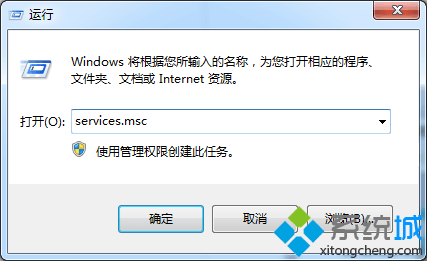
2、按“确定”后,就能直接打开“服务”界面了。
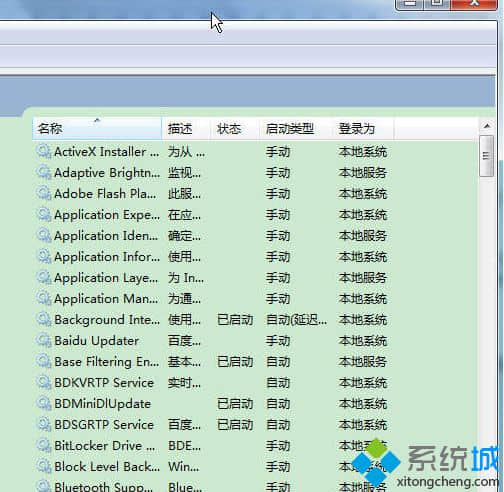
打开服务界面方法二:
1、在桌面上,右键单击“计算机”,选择“管理”;
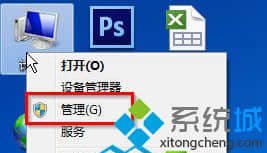
2、在“计算机管理”界面,点击“服务和应用程序”,在中间部分,我们就能看到“服务”选项,双击即可打开服务界面;

打开服务界面方法三:
1、点击“开始”菜单,选择“控制面板”;
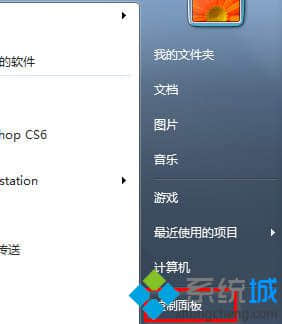
2、在“控制面板”界面中,依次点击“系统和安全”—“管理工具”。点击“管理工具”;
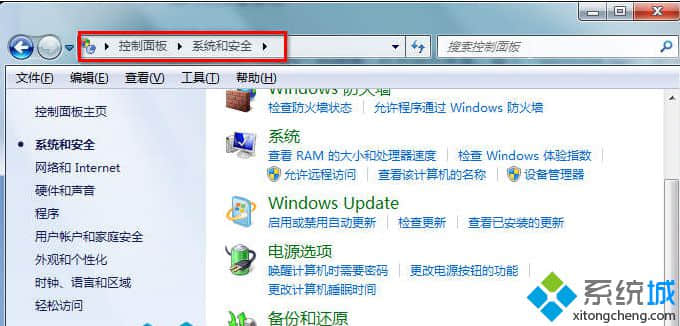
3、在“管理工具”界面,找到“服务”并双击,即可打开服务界面。
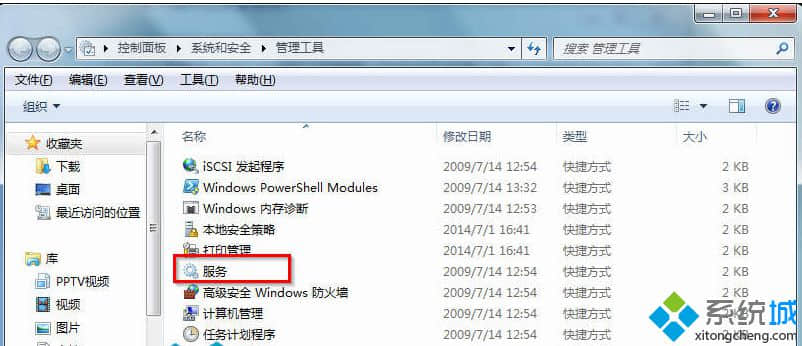
win7系统无法打开服务界面解决方法介绍到这里,按照上面方法操作就可以成功开启服务界面了,简单实用的小技巧。
相关阅读 >>
win7系统电脑提示bootmgr is missing无法开机的解决方法
win7系统开机提示comservice错误需要发送错误报告的解决方法
更多相关阅读请进入《win7》频道 >>




